Một khi đã dùng Android thì ít nhất một (hay vài lần) bạn đã nghe tới thuật ngữ ADB, Fastboot trên nền tảng này. Đây là hai công cụ được viết bởi chính Google dành cho nền tảng Android, nếu là dân lập trình hay chuyên sâu nền tảng này bạn sẽ biết đến nó. Vậy với người dùng bình thường thì sao?

ADB & Fastboot thực chất là hai ứng dụng dạng dòng lệnh chạy từ Command line (Windows) hay Terminal (Mac, Linux,...) để ra lệnh cho thiết bị Android của bạn ở dạng cấp thấp (hệ thống). Chúng ta tạm hiểu đơn giản chúng như vậy và mình sẽ đi vào bài sâu hơn về ADB, cũng như Fastboot để bạn đọc theo dõi.
Trở lại với cách cài đặt hai công cụ này. Bản chất chúng nằm trong bộ Android SDK tuy nhiên dung lượng của SDK rất lớn nên bạn có thể ngại tải về. Vì thế nên nếu bạn chỉ cần ADB & Fastboot để Root máy, cài Recovery,... bằng lệnh (thủ công) thì dưới đây là cách để bạn tải về cài đặt.
Cách cài đặt ADB trên MAC
1. Tải xuống file zip ADB cho MacOS.
2. Bây giờ hãy giải nén thư mục trên desktop.
3. Mở Terminal trên máy MAC.
4. Bây giờ để duyệt đến thư mục đã trích xuất ADB, hãy nhập lệnh sau trên cửa sổ Terminal.
cd /path/to/extracted/folder/Trên máy MAC dùng để thử nghiệm, lệnh này trông giống như sau;
cd /Users/Sid/Desktop/platform-tools/5. Bây giờ kết nối điện thoại với máy MAC bằng cáp USB.
6. Bây giờ hãy nhập lệnh sau trong cửa sổ Terminal để kiểm tra kết nối giữa MAC và điện thoại.
adb devices7. Bây giờ trên thiết bị, bạn sẽ thấy lời nhắc “Allow USB debugging”. Hãy cho phép kết nối.
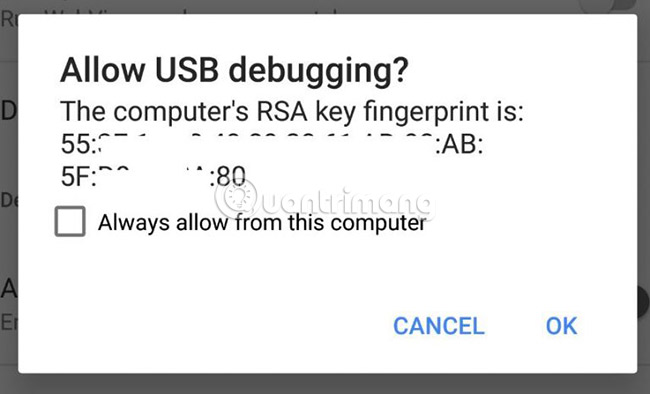
Xin chúc mừng! Bạn đã cài đặt thành công ADB trên MAC OS.
Cách cài đặt ADB trên Linux
1. Tải xuống file zip ADB cho Linux.
2. Bây giờ giải nén thư mục trên desktop Linux.
3. Mở ứng dụng Terminal trên máy Linux và làm các bước tiếp theo để cài đặt ADB.
4. Bây giờ để duyệt đến thư mục đã trích xuất ADB, hãy nhập lệnh sau trên cửa sổ Terminal.
cd /path/to/extracted/folder/5. Bây giờ hãy kết nối thiết bị Android với Linux bằng cáp USB.
6. Bây giờ hãy nhập lệnh sau trong cửa sổ Terminal để kiểm tra kết nối giữa Linux và smartphone Android.
adb devices7. Bây giờ trên thiết bị, bạn sẽ thấy lời nhắc “Allow USB debugging”. Hãy cho phép kết nối.
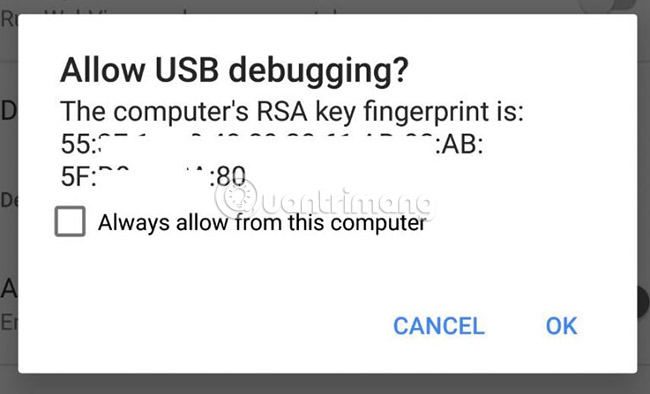
Bây giờ, bạn đã cài đặt thành công ADB trên desktop Linux.
Với hướng dẫn này, bạn đọc có thể dễ dàng cài đặt và thiết lập ADB trên Windows, MAC và Linux. Bạn cũng có thể kiểm tra một số hướng dẫn khác tại đây để cài đặt ADB và fastboot.
Chúc bạn thực hiện thành công!
 Công nghệ
Công nghệ  AI
AI  Windows
Windows  iPhone
iPhone  Android
Android  Học IT
Học IT  Download
Download  Tiện ích
Tiện ích  Khoa học
Khoa học  Game
Game  Làng CN
Làng CN  Ứng dụng
Ứng dụng 







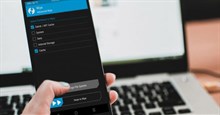










 Linux
Linux  Đồng hồ thông minh
Đồng hồ thông minh  macOS
macOS  Chụp ảnh - Quay phim
Chụp ảnh - Quay phim  Thủ thuật SEO
Thủ thuật SEO  Phần cứng
Phần cứng  Kiến thức cơ bản
Kiến thức cơ bản  Lập trình
Lập trình  Dịch vụ công trực tuyến
Dịch vụ công trực tuyến  Dịch vụ nhà mạng
Dịch vụ nhà mạng  Quiz công nghệ
Quiz công nghệ  Microsoft Word 2016
Microsoft Word 2016  Microsoft Word 2013
Microsoft Word 2013  Microsoft Word 2007
Microsoft Word 2007  Microsoft Excel 2019
Microsoft Excel 2019  Microsoft Excel 2016
Microsoft Excel 2016  Microsoft PowerPoint 2019
Microsoft PowerPoint 2019  Google Sheets
Google Sheets  Học Photoshop
Học Photoshop  Lập trình Scratch
Lập trình Scratch  Bootstrap
Bootstrap  Năng suất
Năng suất  Game - Trò chơi
Game - Trò chơi  Hệ thống
Hệ thống  Thiết kế & Đồ họa
Thiết kế & Đồ họa  Internet
Internet  Bảo mật, Antivirus
Bảo mật, Antivirus  Doanh nghiệp
Doanh nghiệp  Ảnh & Video
Ảnh & Video  Giải trí & Âm nhạc
Giải trí & Âm nhạc  Mạng xã hội
Mạng xã hội  Lập trình
Lập trình  Giáo dục - Học tập
Giáo dục - Học tập  Lối sống
Lối sống  Tài chính & Mua sắm
Tài chính & Mua sắm  AI Trí tuệ nhân tạo
AI Trí tuệ nhân tạo  ChatGPT
ChatGPT  Gemini
Gemini  Điện máy
Điện máy  Tivi
Tivi  Tủ lạnh
Tủ lạnh  Điều hòa
Điều hòa  Máy giặt
Máy giặt  Cuộc sống
Cuộc sống  TOP
TOP  Kỹ năng
Kỹ năng  Món ngon mỗi ngày
Món ngon mỗi ngày  Nuôi dạy con
Nuôi dạy con  Mẹo vặt
Mẹo vặt  Phim ảnh, Truyện
Phim ảnh, Truyện  Làm đẹp
Làm đẹp  DIY - Handmade
DIY - Handmade  Du lịch
Du lịch  Quà tặng
Quà tặng  Giải trí
Giải trí  Là gì?
Là gì?  Nhà đẹp
Nhà đẹp  Giáng sinh - Noel
Giáng sinh - Noel  Hướng dẫn
Hướng dẫn  Ô tô, Xe máy
Ô tô, Xe máy  Tấn công mạng
Tấn công mạng  Chuyện công nghệ
Chuyện công nghệ  Công nghệ mới
Công nghệ mới  Trí tuệ Thiên tài
Trí tuệ Thiên tài